Maison >Tutoriel système >Série Windows >Guide complet pour nettoyer le lecteur C dans le système d'exploitation Win10
Guide complet pour nettoyer le lecteur C dans le système d'exploitation Win10
- 王林avant
- 2023-12-25 22:04:361374parcourir
Comment nettoyer le lecteur C jusqu'à ce qu'il soit le plus propre possible est une question très simple. La méthode la plus directe que je vais vous proposer est de le formater, de le nettoyer et de le réinstaller. Aujourd'hui, l'éditeur vous propose un tutoriel détaillé. Les utilisateurs qui en ont besoin peuvent y jeter un œil.
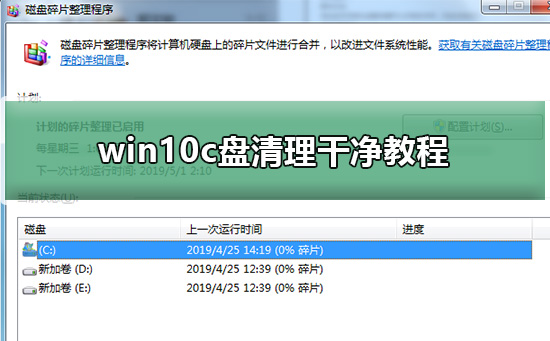

Tutoriel de nettoyage de lecteur Win10c
PS : Formater et réinstaller le système
Méthode 1 : Une méthode simple, directe et grossière en un clic pour nettoyer les fichiers indésirables du système - bat pour nettoyer les fichiers indésirables de l'espace du lecteur C
Première étape : créez un fichier indésirable du système de nettoyage en un clic. Créez un nouveau document texte txt sur le bureau de l'ordinateur, copiez le contenu suivant dans le document texte txt et enregistrez-le
@echo off
echo efface les fichiers indésirables du système, veuillez patienter...
del /f /s / q %systemdrive%*.tmp
del /f /s /q %systemdrive%*._mp
del /f /s /q %systemdrive%*.log
del /f /s /q %systemdrive%* .gid
del /f /s /q %systemdrive%*.chk
del /f /s /q %systemdrive%*.old
del /f /s /q %systemdrive%recycled*.*
del /f /s /q %windir%*.bak
del /f /s /q %windir%prefetch*.*
rd /s /q %windir%temp & md %windir%temp
del / f /q %userprofile%cookies*.*
del /f /q %userprofile%recent*.*
del /f /s /q "%userprofile%Local SettingsTemporary Internet Files*.*"
del /f /s /q "%userprofile%Local SettingsTemp*.*"
del /f /s /q "%userprofile%recent*.*"
echo Le nettoyage en un clic des fichiers indésirables du système est terminé !
echo. & pause
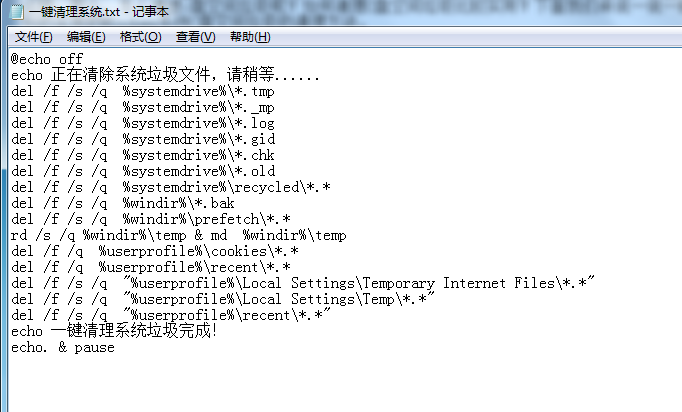
Étape 2 : Changez ensuite le suffixe .txt du document texte TXT en .bat


Étape 3 : Double-cliquez sur le bouton gauche de la souris pour exécuter, attendez 2 --Après 3 minutes, vous serez invité à fermer la fenêtre après le nettoyage en un clic des fichiers indésirables du système. À ce stade, le nettoyage des fichiers indésirables de l'espace disque C est terminé.
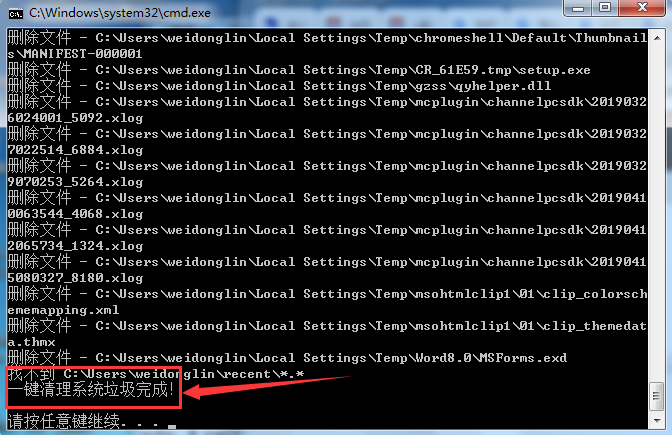
Méthode 2 : Utilisez des logiciels tiers tels que 360 Security Guard, Tencent Computer Manager, Master Lu, etc. pour nettoyer les déchets d'espace du disque C
Bien que 360 soit relativement malveillant (on dit que son prédécesseur est encore un logiciel malveillant), il est parfait pour nettoyer les fichiers indésirables du système. Grâce à ses fonctionnalités malveillantes, il est assez amusant de nettoyer les fichiers indésirables du lecteur C. Utiliser 360 Security Guard pour nettoyer les fichiers indésirables du système sera plus approfondi que le logiciel malveillant. batte en un clic pour nettoyer les fichiers indésirables du système. Il peut également effacer le registre et les plug-ins inutiles du système Windows.
360 Security Guard nettoie les fichiers indésirables du système de manière infaillible. Cliquez sur le nettoyage complet sous 360 Security Guard Computer Cleanup pour activer le mode de nettoyage des fichiers indésirables du système en un clic. Après la numérisation, cliquez sur Nettoyage en un clic pour nettoyer le système. C disque indésirable spatial.
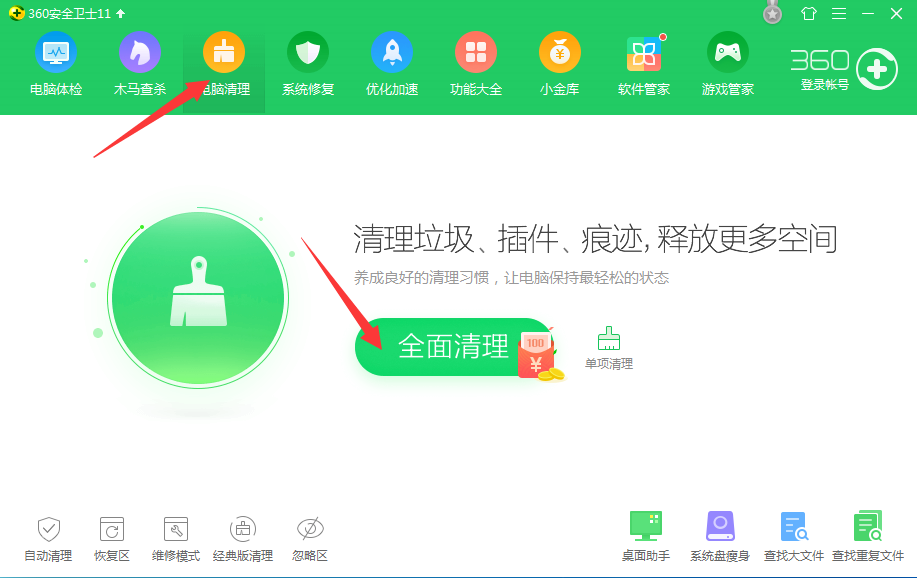
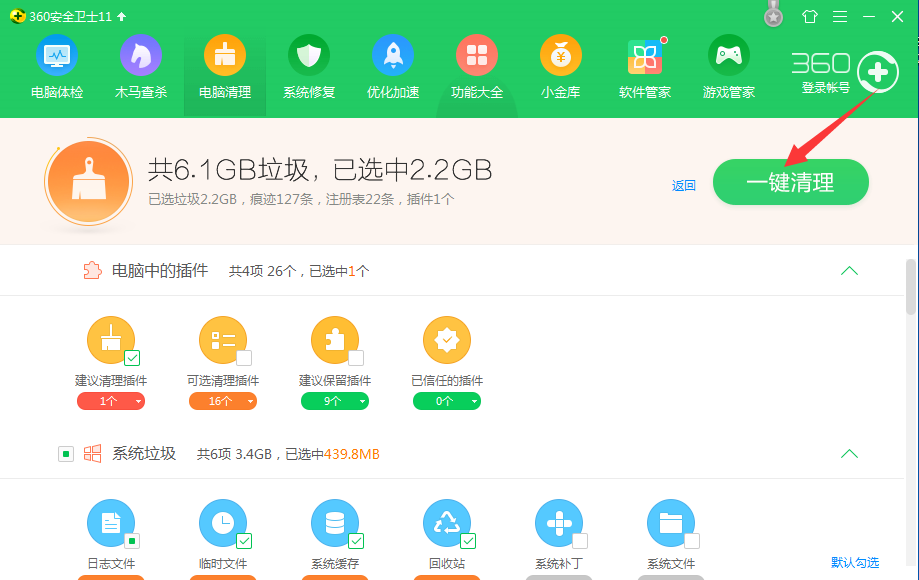
Méthode 3 : Installer l'application sur un autre lecteur
Cette méthode est spécialement utilisée par l'éditeur pour gérer l'espace insuffisant sur le lecteur c. Par exemple, si vous installez mdr sur le lecteur c, mdr. est souvent mis à jour de temps en temps, il ne restait que quatre ou cinq gigaoctets après l'installation. Après six mois, il le mettra à jour à plus de dix gigaoctets. C'est donc facile. pour installer certaines applications volumineuses sur d'autres disques. Pour résoudre le problème de pénurie causé par l'occupation du lecteur C, choisissez simplement le répertoire d'installation et placez-le sur un autre disque (tel que le lecteur D) lors de l'installation du programme.
De même, d'autres logiciels, tels que ceux qui écoutent de la musique, regardent des films, etc., peuvent transférer leurs dossiers de cache, et l'effet sera très bon.
Remarque : après avoir vidé les déchets dans l'espace du lecteur C, l'ordinateur fonctionnera beaucoup plus rapidement, mais il n'est pas encore dans son meilleur état. Si vous souhaitez que l'ordinateur fonctionne plus rapidement, vous devez effacer les fragments de disque car les fragments de disque sont supprimés. L'espace du disque C a été vidé. Une fois les déchets supprimés, le disque dur de l'ordinateur contiendra de nombreux fragments, ce qui affectera la vitesse de fonctionnement de l'ordinateur. Par conséquent, la dernière étape consiste à nettoyer les fragments de disque de l’ordinateur.
La première étape consiste à cliquer sur l'icône de démarrage dans le coin inférieur gauche du bureau de l'ordinateur, puis à saisir la défragmentation du disque directement dans le champ de recherche, puis à ouvrir le programme de défragmentation du disque.
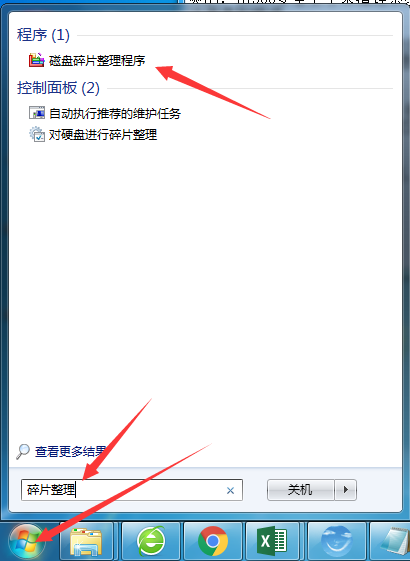
La deuxième étape consiste à sélectionner le lecteur C et à cliquer sur le bouton Analyser le disque (idem pour win7/win8/win10). Analysez d'abord si le disque est fragmenté. Si le disque n'est pas fragmenté, alors il n'y en a pas. vous devez le défragmenter. S'il y en a, passez à l'étape suivante.
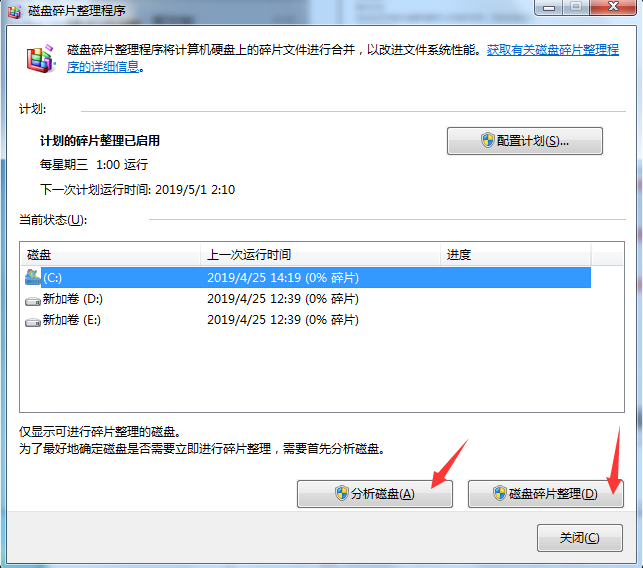
La troisième étape consiste à cliquer sur le bouton de défragmentation du disque pour lancer la défragmentation du disque (ce processus prend généralement beaucoup de temps, vous pouvez attendre que l'ordinateur soit libre, ou raccrocher l'ordinateur la nuit pour le défragmenter)
Ce qui précède est le contenu détaillé de. pour plus d'informations, suivez d'autres articles connexes sur le site Web de PHP en chinois!
Articles Liés
Voir plus- Que dois-je faire si mon ordinateur Win7 démarre avec un écran noir et uniquement la souris ?
- Tutoriel de réinstallation du système Win10
- Cet article vous donnera une compréhension approfondie de l'installation et de la configuration de MySQL (tutoriel image et texte)
- Comment nettoyer le registre ?
- Comment nettoyer le disque sous Win10

